
Sprawdzanie stanu i ustawień sieci
Aby sprawdzić, czy urządzenie jest poprawnie podłączone do sieci, możesz przeprowadzić test połączenia z urządzeniami w sieci.
Do korzystania ze zdalnego interfejsu użytkownika i konfigurowania ustawień zapory sieciowej potrzebne są adres IP urządzenia oraz informacje o adresie MAC. Sprawdź bieżące ustawienia.
Do korzystania ze zdalnego interfejsu użytkownika i konfigurowania ustawień zapory sieciowej potrzebne są adres IP urządzenia oraz informacje o adresie MAC. Sprawdź bieżące ustawienia.

|
|
Jeśli adres IP jest wyświetlany jako „0.0.0.0”, nie jest on poprawnie skonfigurowany. Ponownie ustaw adres IP.
Ustawianie adresów IPv4 Ustawianie adresów IPv6 Na przykład podłączenie urządzenia do koncentratora przełączającego może uniemożliwić połączenie z siecią, nawet jeśli adres IP jest poprawnie skonfigurowany. W tym przypadku ustaw czas oczekiwania, aż urządzenie zacznie się komunikować i spróbuj połączyć się ponownie. [Czas oczek.na poł.przy uruch.]
Aby zobaczyć ustawienia sieciowe, możesz wydrukować listę danych menedżera systemu. Drukowanie i przeglądanie raportów i list
|
Sprawdzanie, czy urządzenie może łączyć się z urządzeniami sieciowymi
W przeglądarce internetowej komputera podłączonego do sieci wpisz adres IPv4 lub IPv6 urządzenia. Jeśli zostanie wyświetlony ekran logowania do zdalnego interfejsu użytkownika, urządzenie jest prawidłowo podłączone do sieci. Uruchamianie Zdalnego interfejsu użytkownika
Jeśli używasz adresu IPv4, możesz użyć poniższej procedury, aby wysłać polecenie ping z panelu sterowania i sprawdzić, czy urządzenie może się połączyć z urządzeniem sieciowym.
|
Wymagane czynności przygotowawcze
|
|
Przygotuj adres IPv4 urządzenia w sieci, do którego chcesz się podłączyć, i przechowuj go w pobliżu.
|
1
Na panelu sterowania naciśnij [Menu] na ekranie [Główny]. Ekran [Główny]
2
Naciśnij [Ustawienia]  [Sieć]
[Sieć]  [Ustawienia TCP/IP]
[Ustawienia TCP/IP]  [Ustawienia IPv4]
[Ustawienia IPv4]  [Polecenie PING].
[Polecenie PING].
 [Sieć]
[Sieć]  [Ustawienia TCP/IP]
[Ustawienia TCP/IP]  [Ustawienia IPv4]
[Ustawienia IPv4]  [Polecenie PING].
[Polecenie PING].Jeśli pojawi się ekran logowania, wprowadź identyfikator i kod PIN menedżera systemu, a następnie naciśnij [Zaloguj się]. Identyfikator i kod PIN menedżera systemu
3
Wprowadź adres IPv4 urządzenia sieciowego, a następnie naciśnij [Zastosuj].
Jeśli urządzenie jest prawidłowo podłączone do sieci, pojawi się [Uzyskano odpowiedź z hosta.].
Wyświetlanie adresu IP ustawionego dla urządzenia
Możesz przejrzeć ustawienia adresu IP przypisanego do urządzenia, takie jak adres IPv4 i adres IPv6.
W tym rozdziale opisano, jak wyświetlić adres IP za pomocą panelu sterowania.
Możesz też sprawdzić te informacje, korzystając ze zdalnego interfejsu użytkownika z komputera. Zarządzanie urządzeniem z komputera (Zdalny interfejs użytkownika)
Możesz też sprawdzić te informacje, korzystając ze zdalnego interfejsu użytkownika z komputera. Zarządzanie urządzeniem z komputera (Zdalny interfejs użytkownika)
1
Na panelu sterowania naciśnij [Monitor stanu] na ekranie [Główny] lub w innej lokalizacji. Ekran [Główny]
Zostanie wyświetlony ekran [Monitor stanu].
2
Naciśnij [Informacje o sieci]  [IPv4] lub [IPv6].
[IPv4] lub [IPv6].
 [IPv4] lub [IPv6].
[IPv4] lub [IPv6].3
Wyświetl ustawienia.
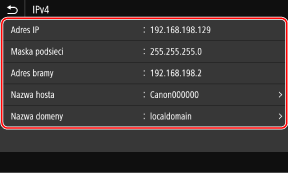
W przypadku IPv6 wybierz element, który chcesz zobaczyć, a zostaną wyświetlone ustawienia tego elementu.
Wyświetlanie adresu MAC przewodowej sieci LAN
Gdy urządzenie jest podłączone do przewodowej sieci LAN, możesz zobaczyć ustawiony dla niego adres MAC.
W tym rozdziale opisano, jak przeglądać te informacje za pomocą panelu sterowania.
Aby zobaczyć adres MAC, możesz także użyć zdalnego interfejsu użytkownika z komputera. Zarządzanie urządzeniem z komputera (Zdalny interfejs użytkownika)
Wymagane są uprawnienia administratora.
Aby zobaczyć adres MAC, możesz także użyć zdalnego interfejsu użytkownika z komputera. Zarządzanie urządzeniem z komputera (Zdalny interfejs użytkownika)
Wymagane są uprawnienia administratora.
1
Na panelu sterowania naciśnij [Menu] na ekranie [Główny]. Ekran [Główny]
2
Naciśnij [Ustawienia]  [Sieć]
[Sieć]  [Ustawienia sterownika Ethernet].
[Ustawienia sterownika Ethernet].
 [Sieć]
[Sieć]  [Ustawienia sterownika Ethernet].
[Ustawienia sterownika Ethernet].Jeśli pojawi się ekran logowania, wprowadź identyfikator i kod PIN menedżera systemu, a następnie naciśnij [Zaloguj się]. Identyfikator i kod PIN menedżera systemu
3
Wyświetl adres MAC.
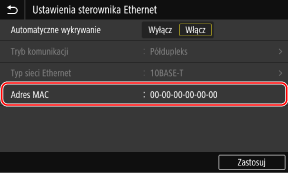
Wyświetlanie adresu MAC i informacji o połączeniu bezprzewodowej sieci LAN
Oprócz adresu MAC i informacji o połączeniu z bezprzewodową siecią LAN, gdy urządzenie jest podłączone do bezprzewodowej sieci LAN, możesz również wyświetlić ustawienia zabezpieczeń.
W tym rozdziale opisano, jak przeglądać te informacje za pomocą panelu sterowania.
Możesz też sprawdzić te informacje, korzystając ze zdalnego interfejsu użytkownika z komputera. Zarządzanie urządzeniem z komputera (Zdalny interfejs użytkownika)
Wymagane są uprawnienia administratora.
Możesz też sprawdzić te informacje, korzystając ze zdalnego interfejsu użytkownika z komputera. Zarządzanie urządzeniem z komputera (Zdalny interfejs użytkownika)
Wymagane są uprawnienia administratora.
1
Na panelu sterowania naciśnij [Ust. bezprzew. sieci LAN] na ekranie [Główny]. Ekran [Główny]
Zostanie wyświetlony ekran [Wybierz sieć].
Jeśli pojawi się ekran logowania, wprowadź identyfikator i kod PIN menedżera systemu, a następnie naciśnij [Zaloguj się]. Identyfikator i kod PIN menedżera systemu
2
Naciśnij [Ust. połącz.]  [Informacje o połączeniach].
[Informacje o połączeniach].
 [Informacje o połączeniach].
[Informacje o połączeniach].3
Przejrzyj adres MAC i ustawienia.
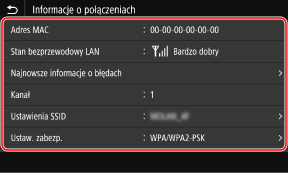
Naciśnij [Najnowsze informacje o błędach], aby wyświetlić informacje o błędach związanych z połączeniem z bezprzewodową siecią LAN.
Naciśnij [Ustaw. zabezp.], aby wyświetlić szczegóły dotyczące WEP lub WPA/WPA2-PSK.

|
|
Wyświetlanie informacji przy użyciu ekranu [Monitor stanu]Możesz również wyświetlić status bezprzewodowej sieci LAN oraz informacje o błędach, wykonując poniższą procedurę:
|